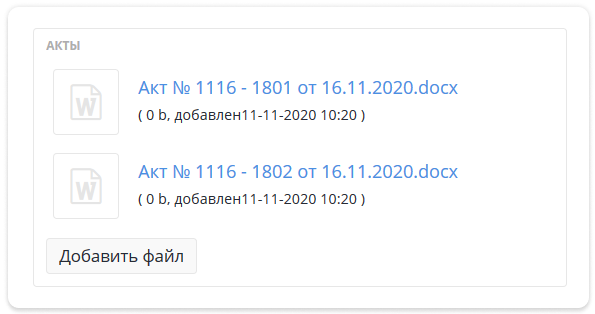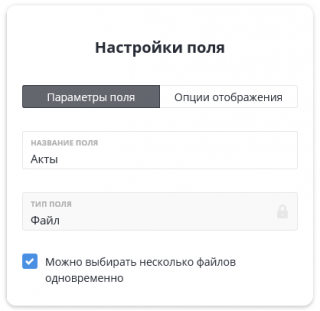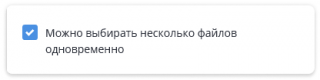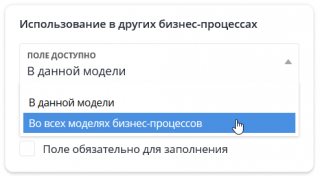В качестве значений в поле с типом Файл будут прикрепляться вложения с компьютера или из внешних файловых хранилищ.
Как и в случае с другими пользовательскими полями, вы можете добавить на форму множество полей данного типа.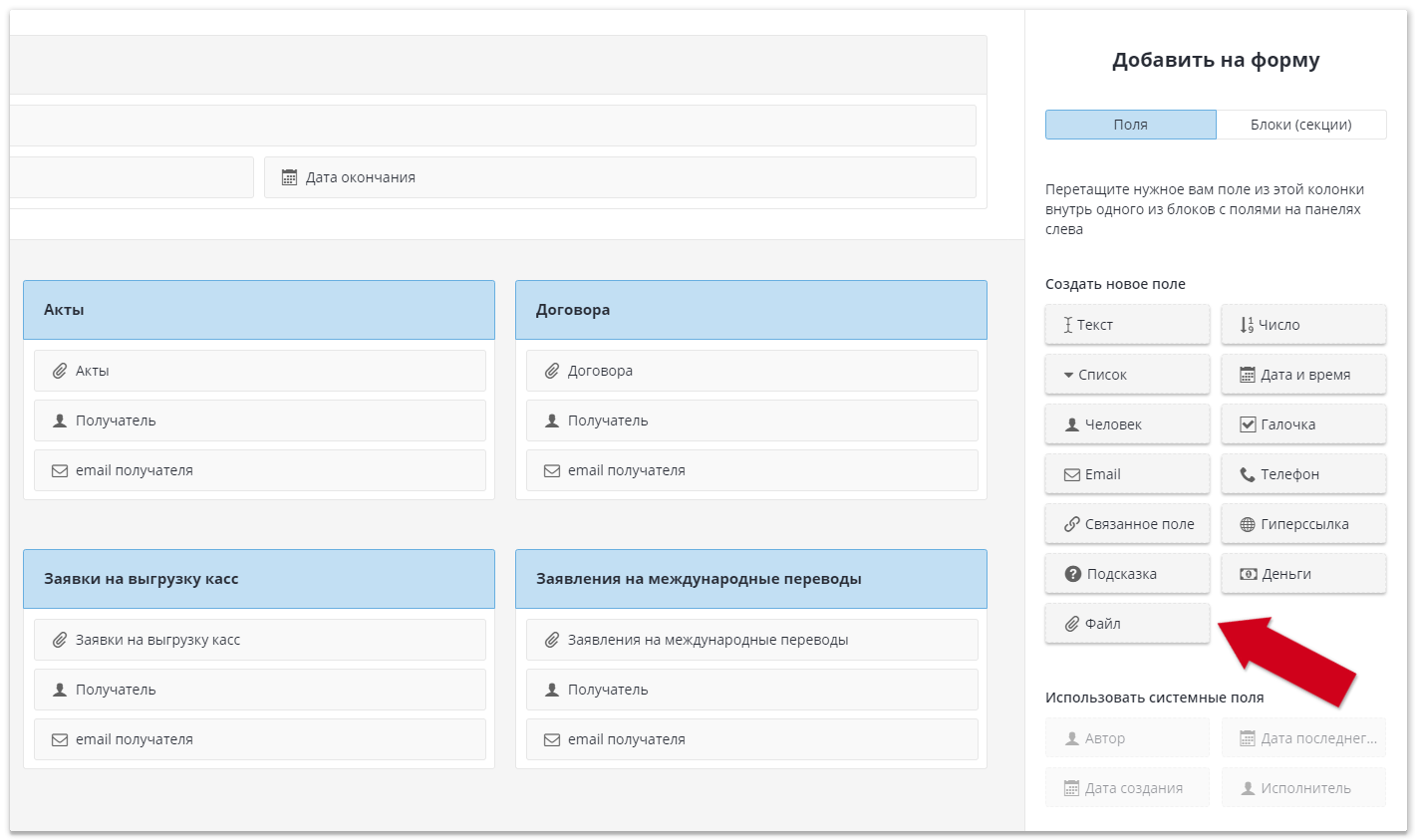
Настройки поля
После того, как вы добавили новое поле с типом Файл на форму задачи, в правой части экрана автоматически откроется панель с настройками.
Здесь, на вкладках Параметры поля и Опции отображения можно настроить параметры данного поля и опции его отображения.
Параметры поля
| Название поля |
В опции Название поля вы можете задать уникальное имя для поля. Именно с таким заголовком оно будет отображаться в системе внутри самой задачи, на таблице со списком задач, в фильтрах. |
| Можно выбирать несколько значений одновременно |
Включив данную опцию, вы сможете добавлять одновременно несколько файлов в одно поле. |
Опции отображения
Чтобы настроить опции отображения поля, переключитесь на одноименную закладку в меню справа.
На ней вы найдете следующие опции:
| Настройка «Поле доступно» |
Чтобы иметь возможность загружать данное поле в другие модели бизнес-процессов, вы можете сделать ваше поле публичным. Для этого в пункте Поле доступно выберите Во всех моделях бизнес-процессов. Если вы не хотите загружать данное поле в другие модели бизнес-процессов, оставьте значение В данной модели. Внимание! После сохранения бизнес-процесса данную настройку изменить нельзя. |
| Поле обязательно для заполнения |
Воспользуйтесь этой опцией, если хотите, чтобы данное поле всегда было заполнено и перевести задачу на следующий этап без этого было невозможно. Просто поставьте галочку в данном пункте. С включенной опцией, не загрузив файл, отправить задачу в следующий этап будет нельзя. |
Чтобы добавленное на форму поле отобразилось в вашем бизнес-процессе, не забудьте сохранить модель бизнес-процесса, перейдя к опциям сохранения в правом верхнем углу экрана.